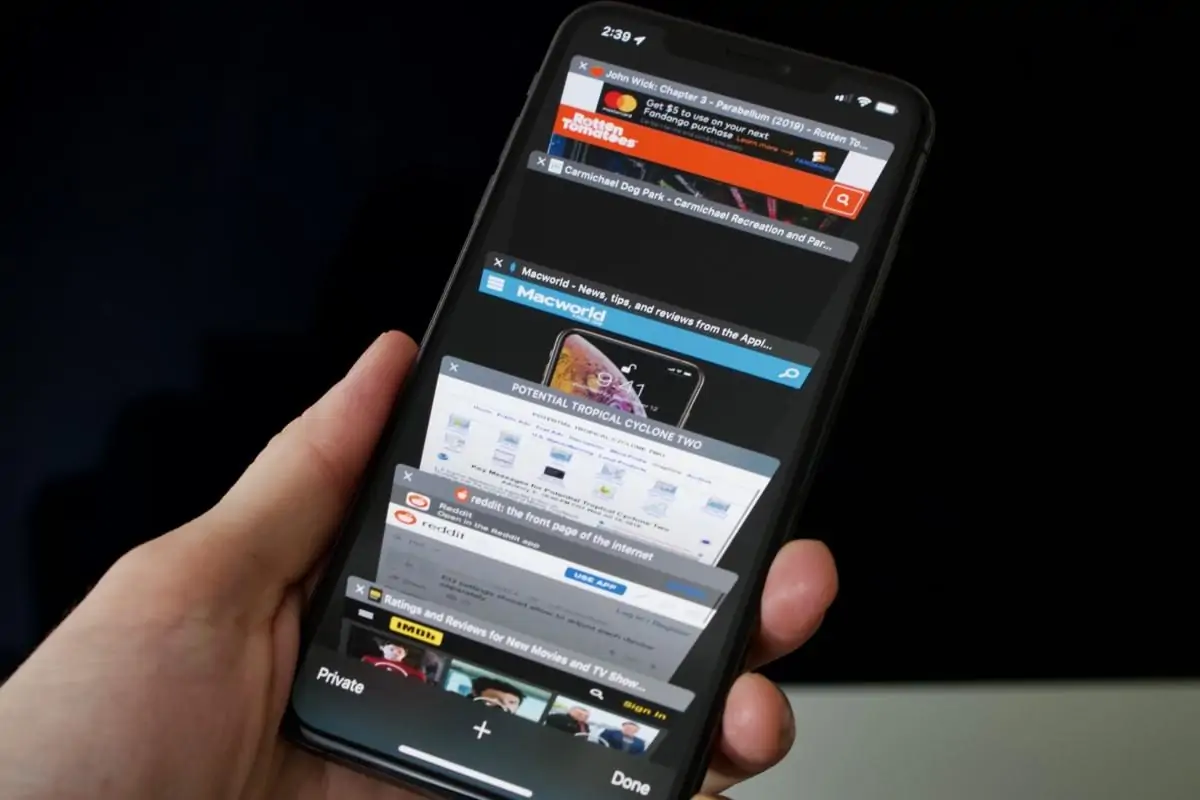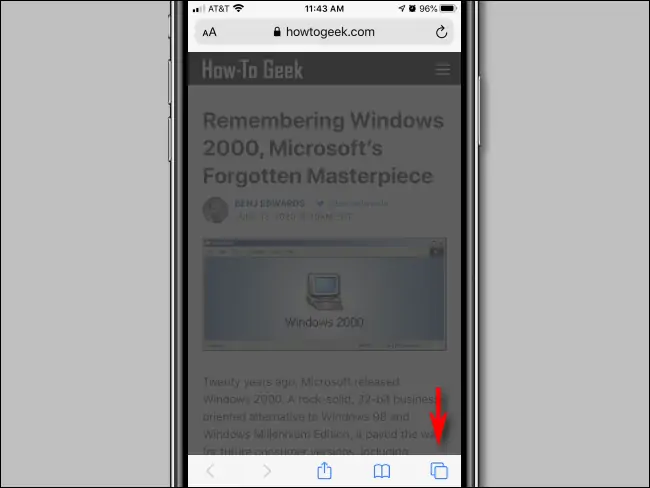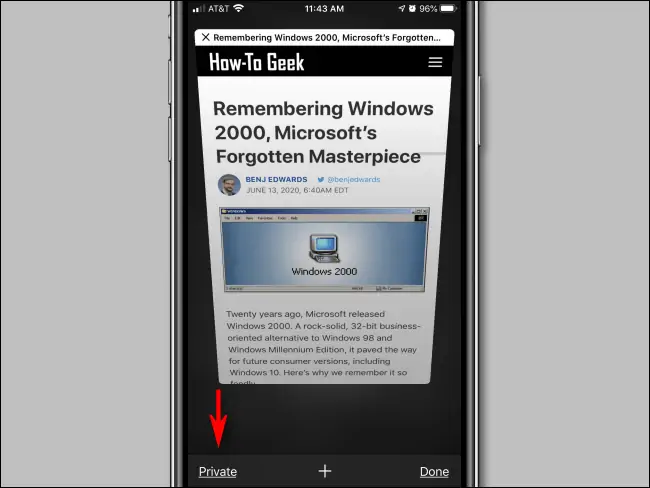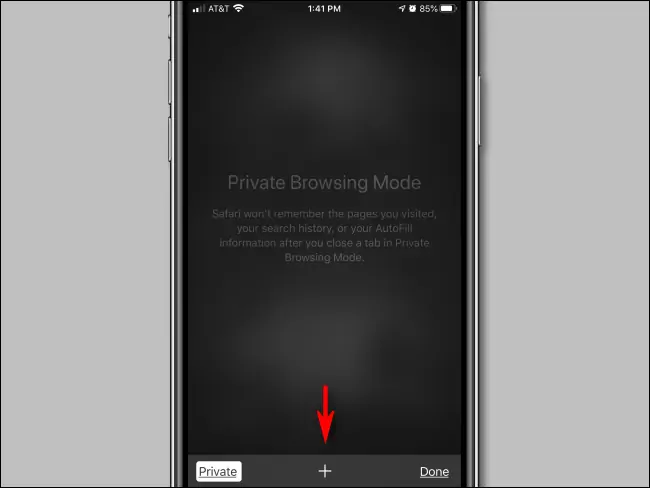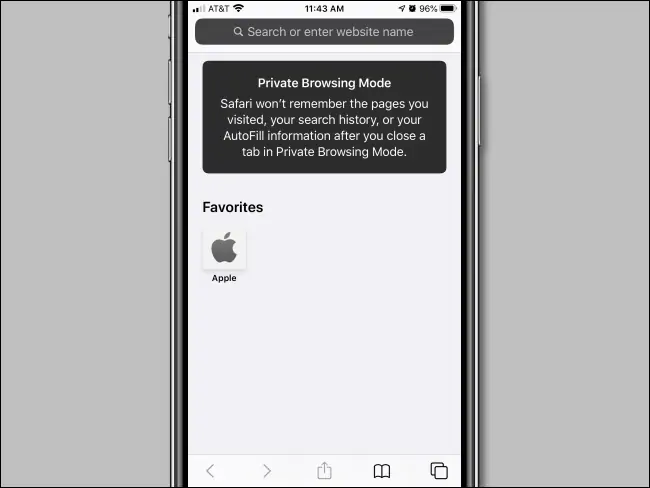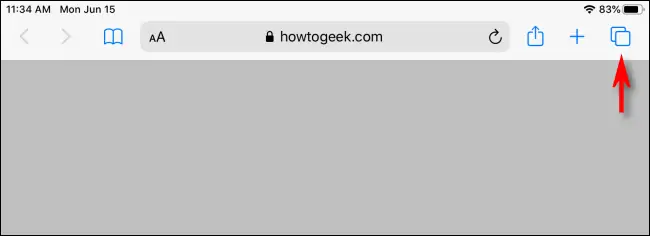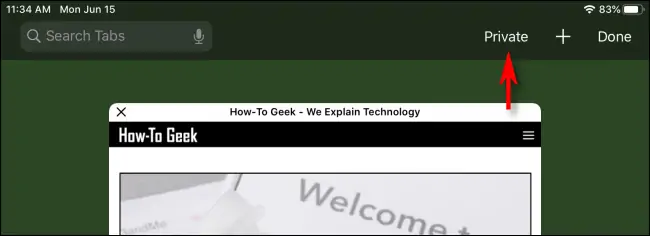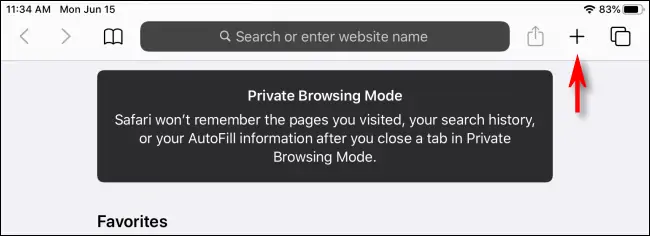مرورگر Safari اپل در آیفون و آیپد مثل دیگر مرورگرهای امروزی قابلیت وبگردی شخصی دارد. زمانی که از وبگردی شخصی یا Private استفاده میکنید، صفحات بازدید شده در هیستوری ذخیره نمیشود و هیچ دادهای شامل پسورد و نام کاربری و همینطور دادههایی به صورت کش یا کوکی، در مرورگر ذخیره نمیشود.
در ادامه با این حالت وبگردی و روش استفاده از آن در مرورگر سافاری مخصوص آیفون و آیپد آشنا میشویم.
آشنایی با وبگردی شخصی یا Private Browsing
حالت وبگردی شخصی در همهی مرورگرهای مدرن وجود دارد و به دلایل مختلف از آن استفاده میشود. به عنوان مثال زمانی که میخواهید صفحهای از سایتی را باز کنید و هیچ رد پایی از باز شدن این صفحه در دیوایس باقی نماند، میتوانید پنجره یا تب وبگردی شخصی را باز کنید و سپس صفحه را در آن بارگذاری کنید. زمانی که وبگردی شخصی فعال است، چیزی در سوابق وبگردی یا به زبان دیگر History ذخیره نمیشود. از طرفی اگر در فرم ورود به سایت یا سایر فرمها نظیر ثبت نام، اطلاعاتی وارد کنید، در مرورگر ذخیره نمیشود.
برخی سایتها اطلاعاتی را به شکل Cookie در مرورگر ذخیره میکنند. اگر وبگردی شخصی یا ناشناس فعال باشد، کوکیها به محض بستن تب یا پنجره، از بین میرود.
خلاصه بگوییم: حالت وبگردی شخصی برای زمانی کاربرد دارد که میخواهید هیچ رد پایی از باز شدن صفحاتی از وب در دیوایس شما باقی نماند. وبگردی شخصی راهکاری ساده برای حفاظت بهتر از حریم خصوصی است.
اما یک سوال مهم و اساسی:
آیا شرکت سرویسدهندهی اینترنت یا به اختصار ISP و همینطور مدیر شبکه متوجه نمیشود که به چه سایتهایی سر زدهایم؟
پاسخ منفی است. دقت کنید که ناظران و کارکنان سرویسدهندهی اینترنت و همینطور مدیران شبکه میتوانند ترافیک ورودی به سیستم شما را بررسی کرده و متوجه شوند که به کدام IP Addressها دسترسی پیدا کردهاید و به عبارت دیگر به کدام سرورها متصل شدهاید. روی برخی سرورها هزاران سایت میزبانی میشود اما برخی سرورها تنها چند سایت خاص را میزبانی میکنند. لذا پیدا کردن سایتی که بازدید کردهاید، از منظر ISP و مدیر شبکه غیرممکن نیست.
نحوه استفاده از حالت Private سافاری در آیفون
ابتدا مرورگر Safari اپل را با تپ روی آیکون آن در یکی از صفحات خانه اجرا کنید. اگر نوار ابزار را در پایین صفحه مشاهده نمیکنید، یک بار تپ کنید تا نوار ابزار ظاهر شود. حال روی آیکون New Window یا پنجرهی جدید تپ کنید که به شکل دو مربع روی هم است.
پنجرهی جدیدی باز نمیشود بلکه صفحهی مدیریت پنجرهها نمایان میشود. در پایین این صفحه دو گزینه وجود دارد. گزینهی اول + است که با تپ روی آن، یک پنجرهی عادی باز میشود. گزینهی دیگر Private است که با تپ روی آن، حالت وبگردی شخصی فعال می شود.
پس از تپ کردن روی Private، عبارت Private Browsing Mode در وسط صفحه نمایان میشود. اکنون میتوانید روی + تپ کنید. در این صورت به جای باز شدن پنجرهی جدید و معمولی، پنجرهی جدیدی برای وبگردی شخصی باز میشود.
برای باز کردن صفحات وب، میتوانید آدرسی را در نوار آدرس تایپ کنید. میتوانید صفحاتی که قبلاً به عنوان موردعلاقه یا Favorite علامت گذاشتهاید را نیز باز کنید. در واقع مراحل بعدی وبگردی درست مشابه حالت معمول است.
اما غیرفعال کردن حالت شخصی: برای این منظور مجدداً روی آیکون پنجرهی جدید در پایین صفحه تپ کنید. سپس روی گزینهی Private تپ کنید تا حالت وبگردی معمولی فعال شود. به عبارت دیگر برای سوییچ کردن بین دو حالت عادی و شخصی، همواره میتوانید از گزینهی Private استفاده کنید.
دقت کنید که در صورت بازگشت به حالت وبگردی عادی، پنجرههای مربوط به حالت شخصی بسته نمیشود!
برای بستن پنجرههای وبگردی شخصی، میبایست این حالت را فعال کنید و سپس در صفحهی مدیریت پنجرهها، روی دکمهی × در گوشهی بالای تصویر هر پنجره تپ کنید.
نحوه وبگردی شخصی در آیپد
ابتدا مرورگر Safari را اجرا کنید. اگر نوار ابزار را نمیبینید، روی صفحه تپ کنید تا در بالای صفحه ظاهر شود.
در iPad برای باز کردن صفحهی مدیریت پنجرهها میبایست روی آیکونی به شکل دو مربع روی هم تپ کنید که درست شبیه به آیفون است اما در گوشهی بالای صفحه قرار گرفته است.
گزینهی Private در سافاری مخصوص آیپد در گوشهی بالای صفحه قرار گرفته است. روی این گزینه تپ کنید تا حالت شخصی فعال شود.
اکنون برای باز کردن پنجرهی جدید روی + تپ کنید. این گزینه هم در گوشهی بالای صفحه واقع شده است. مراحل بعدی شامل تایپ کردن آدرس سایتها یا جستجو کردن و همینطور باز کردن سایتهای موردعلاقه، مشابه حالت معمول است.
در نهایت برای غیرفعال کردن حالت شخصی، میبایست صفحهی مدیریت پنجرهها را باز کرده و روی Private تپ کنید. فراموش نکنید که پنجرههای حالت شخصی بسته نمیشود! همانطور که در مورد iPhone توضیح دادیم، برای بستن پنجرهها میبایست روی دکمهی × که در گوشهی بالای تصویر بندانگشتی پنجرهها قرار گرفته تپ کنید و سپس از حالت Private خارج شوید.
howtogeekسیارهی آیتی